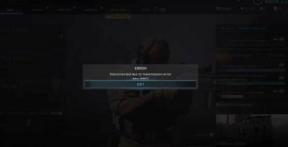Jak włączyć lub wyłączyć tryb ciemny w Brave iOS i Android?
Ocechowany / / August 05, 2021
Jak wiecie, za ochronę mojej prywatności. Wolałbym uruchomić przeglądarkę zorientowaną na prywatność zainstalowaną na moim iPhone, iPad i wszystkie gadżety. Obecnie korzystam głównie z Firefox Focus, czyli od prawie dwóch lat. Niedawno dowiedziałem się, co Brave Browser wnosi do stołu. Odważny to bezpłatna przeglądarka internetowa typu open source opracowana przez firmę Brave Software, Inc. Jest to oparte na projekcie open source Google; Przeglądarka internetowa Chromium. Ta przeglądarka ma wiele zalet w porównaniu z innymi przeglądarkami internetowymi. Na przykład ta przeglądarka blokuje reklamy i elementy śledzące witryny i zapewnia użytkownikom możliwość wysyłania wkładów kryptowalut w postaci tokenów Basic Attention do witryn internetowych i twórców treści. To są powody popularności tej przeglądarki wśród użytkowników takich jak my.
Spis treści
- 1 Odważna przeglądarka internetowa; Pełna historia!
- 2 Jak działa tryb Brave’s Dark?
- 3 Brak domyślnego trybu ciemnego w Safari!
- 4 Jak włączyć lub wyłączyć tryb ciemny w przeglądarce internetowej Brave?
- 5 Tryb ciemny w przeglądarce Firefox iOS!
- 6 Jak włączyć tryb ciemny w przeglądarce Firefox na iOS?
- 7 Jak włączyć tryb ciemny w przeglądarce internetowej Brave na Androida?
- 8 Odważny; pełna przeglądarka!
Odważna przeglądarka internetowa; Pełna historia!
Jak powiedzieliśmy, Brave zostało stworzone przez Brave Software Inc., a zostało założone 28 maja 2015 roku przez jego CEO Brendana Eich (który był twórcą Javascript i byłym dyrektorem generalnym Mozilla Corporation) oraz CTO Brian Bondy. Dalej 20th W styczniu 2016 roku marka Brave Software Inc wprowadziła na rynek pierwszą wersję Brave ze znakomitą funkcją, tj funkcja blokowania reklam, a także ogłosili plany dotyczące funkcji reklamowej z poszanowaniem prywatności i podziału przychodów program. Do tego czasu Brave wydało swoją przeglądarkę internetową dla prawie wszystkich popularnych platform, w tym Windows, macOS, Linux, Android i iOS.
Obecna wersja zawiera domyślnie pięć wyszukiwarek, w tym ich partnera, czyli DuckDuckGo. W czerwcu 2018 roku Brave wypuściło wersję testową przeglądarki, z którą można płacić za surfowanie. Co ciekawe, ta wersja Brave została wstępnie załadowana z około 250 reklamami, a także wysłała plik szczegółowy dziennik aktywności przeglądania użytkownika w Brave w celu krótkoterminowego przetestowania tego funkcjonalność.
Pierwsza stabilna wersja z milionami użytkowników!
Wreszcie Brave wydało stabilną wersję 1.0 13 listopada 2019 r. Ta stabilna wersja została wydana, mając łącznie prawie 8,7 miliona aktywnych użytkowników miesięcznie. W tym samym czasie przeglądarka internetowa miała codziennie około 3 milionów aktywnych użytkowników. Wersja Brave 1.0 została udostępniona na systemy Android, iOS, Windows 10, macOS i Linux oraz zawierała „prawie wszystkie funkcje marki Brave na wszystkich platformach”. Chodzi o historię przeglądarki Brave.
Funkcje przeglądarki internetowej Brave!
Jak powiedzieliśmy, Brave zawiera ogromne funkcje prywatności i zachowuje wiele nowoczesnych funkcji, takich jak funkcje zakładek, zintegrowany menedżer pobierania i funkcje synchronizacji danych. Oznacza to, że mogę korzystać z Brave tak jak z każdej innej pełnoprawnej przeglądarki. Już Brave jest wypełniony mnóstwem funkcji, a żeby było jeszcze lepiej, Brave niedawno wprowadził obsługę trybu ciemnego dla swojej przeglądarki internetowej. W tym artykule zobaczmy, jak działa ten nowy tryb ciemny. Napiszemy również o wszystkim, co musisz wiedzieć o włączaniu i wyłączaniu trybu ciemnego w Brave na iPhone'a lub iPada. A później przyjrzymy się tylko, jak działa ten tryb ciemny w wersji Brave na Androida
Jak działa tryb Brave’s Dark?
Zwróć uwagę, że praca w trybie ciemnym nie jest taka sama w każdym przypadku. Weźmy przykład Brave, czyli trybu ciemnego w przeglądarce internetowej.; Brave działa zupełnie inaczej, niż można by się spodziewać. Mówiąc o podstawowych kwestiach. Odważna przeglądarka nie zmusza do odwracania kolorów w różnych witrynach, aby przyciągać się w ciemnym trybie. Chociaż ta technologia sprawia, że jest bardziej podobny do zwykłego ciemnego motywu niż pełnoprawnego trybu ciemnego. Oczywiście przeglądarka Brave nadal będzie wyświetlać wszystkie swoje witryny w trybie ciemności. O ile otrzymają natywne wsparcie dla ciemniejszej kolorystyki. Na przykład odwiedź dowolną wyszukiwarkę, taką jak Bing, DuckDuckGo, z włączonym trybem ciemnym Brave. Zawsze będzie automatycznie renderować go w trybie ciemnym.
Ale nie oczekuj, że stanie się to wszędzie indziej, tj. Nie oczekuj, że te wyszukiwarki będą renderować się w trybie ciemnym podczas korzystania z innych przeglądarek. Dodając do tego więcej bitów, przeglądarka internetowa Brave może również naśladować funkcjonalność trybu ciemnego, która jest już obecna w iOS 13, a także w iPadOS. To powiedziawszy, Brave automatycznie zacznie wyświetlać się w trybie ciemnym za każdym razem, gdy przełączysz elementy sterujące na systemowy tryb ciemny. To powiedziawszy, w ten sposób przeglądarka internetowa Safari przechodzi w tryb ciemny; ponieważ Safari nie ma natywnej obsługi trybu ciemnego.
Brak domyślnego trybu ciemnego w Safari!
Tryb ciemny w Safari zależy od schematu kolorów systemu. To znaczy. czy systemowy tryb ciemny jest włączony, czy nie. Przeglądarka internetowa Brave posiada również osobne przełączniki wyglądu, które pozwalają włączyć lub wyłączyć tryb ciemny tylko dla samej przeglądarki. To powiedziawszy, przeglądarka Brave zapewnia użytkownikom ogromną elastyczność w porównaniu do wszystkich innych przeglądarek internetowych.
Jak pewnie wiecie, tryb ciemny przeglądarki Brave jest dobrze zoptymalizowany. I wygląda niesamowicie w porównaniu z innymi tam. Podczas moich testów nie mogłem znaleźć żadnych problemów związanych z nawigacją, ponieważ przeszkadza mi przeglądarka. Z czarnymi i szarymi pikselami używanymi do perfekcyjnego podkreślenia ważnych elementów. I wreszcie, kiedy natkniesz się na witrynę, która domyślnie obsługuje tryb ciemny. Jestem pewien, że będziecie mieli wspaniałe doświadczenie.
Niestety, tryb ciemny Brave'a nie będzie miał znaczącego wpływu na żywotność baterii iPhone'ów z wyświetlaczami OLED. Dzieje się tak, ponieważ większość witryn nie obsługuje jeszcze natywnego trybu ciemnego. Ale jeśli naprawdę potrzebujecie surfować po wszystkich swoich witrynach w trybie ciemnym, polecamy wam korzystanie z Firefoksa na iOS, o którym później opowiem.
Jak włączyć lub wyłączyć tryb ciemny w przeglądarce internetowej Brave?
Do tej pory rozmawialiśmy o historii przeglądarki internetowej Brave. Dyskutowaliśmy również o funkcjonalności nowego trybu ciemnego w tej przeglądarce internetowej. A to nie jest wielkie zadanie, możesz to zrobić samodzielnie, korzystając z tego przewodnika. Do włączania i wyłączania trybu ciemnego w przeglądarce internetowej Brave potrzeba tylko kilku łatwych w obsłudze opcji, które są dostępne w panelu Ustawienia przeglądarki. Jak powiedzieliśmy powyżej, nie musisz tak naprawdę szukać czegoś więcej, niż to, co zrobiliśmy, aby rozwiązać błąd msftconnecttest.
- Teraz zacznijmy od dotknięcia ikony z trzema kropkami, którą można zobaczyć w prawym dolnym rogu aplikacji Brave. Gdy to otrzymasz, dotknij Ustawienia w menu, które się pojawi. I wreszcie tutaj, możecie dotknąć menu Wygląd obecne w sekcji Wyświetlacz.
- Po tym natknęlibyście się na trzy różne oddzielne elementy sterujące, tj. Automatyczne, Jasne i Ciemne.
- Jak pewnie wiecie, sterowanie Dark and Light pozwoli wam bezpośrednio zarządzać trybem ciemnym dla Brave. W tym celu dotknij Dark, aby aktywować tryb ciemny. Jeśli chcesz wrócić, po prostu dotknij opcji Światło, aby powrócić do normalnego schematu kolorów.
- Jestem pewien, że możecie pomyśleć o obecnej tam opcji „Automatyczny”. Sterowanie automatyczne powiąże tryb ciemny Brave ze schematem kolorów systemu, tj. Obecnym w nowym iOS 13 i iPadOS.
- Aby włączyć tę funkcję w całym systemie. To znaczy. aby włączyć lub wyłączyć tryb ciemny na iPhonie lub iPadzie (dotyczy to również trybu Brave). Po prostu otwórz Centrum sterowania i naciśnij i przytrzymaj pasek Jasność. Na koniec dotknij ikony oznaczonej jako tryb ciemny.
- Ponadto, jeśli masz harmonogram trybu ciemnego skonfigurowany na iPhonie lub iPadzie. Brave automatycznie przełącza się między trybami ciemnego i jasnego w zależności od zmian w telefonie.
Mówiliśmy to już wiele razy powyżej, nie oczekuj pełnego wrażenia z trybu ciemnego podczas korzystania z Brave. Ponieważ większość witryn internetowych nie ma natywnego, ciemnego schematu kolorów. Co więcej, powiedzieliśmy też, czy potrzebujecie pełnego doświadczenia w trybie ciemnym. Po prostu przejdź do Firefoksa na swoim iPhonie lub iPadzie.
Tryb ciemny w przeglądarce Firefox iOS!
Jak powiedzieliśmy, Brave nie jest najlepszą przeglądarką, jeśli chodzi o tryb ciemny. Poza tym Brave ma więcej funkcji niż inne przeglądarki internetowe. Czy pamiętacie, co powiedziałem na początku tego postu? Używałem Firefoksa przez długi czas, dopóki nie odkryłem Brave. Mozilla Firefox ma przewagę nad Brave, czyli tryb ciemny. Chociaż firefox nie jest przeglądarką internetową zorientowaną na prywatność, jak Brave. Ale jest całkiem podobny do innych funkcji przeglądarki Brave. Mozilla Firefox jest także jedną z najlepszych przeglądarek, które są wyposażone w pełną obsługę trybu ciemnego w systemie operacyjnym iOS.
Kiedy już włączysz ten tryb ciemny w Firefoksie. Wymusi odwrócenie kolorów na stronach internetowych. A to pozwoli uzyskać efekt trybu ciemnego na stronach internetowych. Ale to jest na tyle sprytne, że obrazy pozostają nienaruszone. Zamiast normalnego problemu, Firefox zapewnia zupełnie inny poziom doświadczenia. Nasz zespół zdecydowanie zaleca włączenie tej funkcji. Jeśli uznasz, że brakuje funkcji trybu ciemnego w przeglądarce Brave.
Jak włączyć tryb ciemny w przeglądarce Firefox na iOS?
Aż dyskutowaliśmy o trybie ciemnym w Firefoksie iOS. Przejdźmy teraz przez kroki umożliwiające to. Aby włączyć tryb ciemny podczas surfowania w przeglądarce Firefox dla iOS. Wystarczy dotknąć ikony z trzema ułożonymi w stos liniami, które można zobaczyć w prawym dolnym rogu ekranu. Kiedy to zobaczysz, dotknij przełącznika, który jest. Obecny obok opcji o nazwie Włącz tryb nocny. Jak tylko wy, chłopaki, włączcie to, zostanie aktywowane.
Ponadto możesz również znaleźć dodatkowe elementy sterujące w panelu Ustawienia przeglądarki Firefox. Oznacza to, że możecie również użyć do automatycznego przełączania przeglądarki w tryb ciemny. Gdy poziom światła w otoczeniu stanie się zbyt niski. Podobnie jak przeglądarka internetowa Brave, Firefox dla iOS ma również mnóstwo innych funkcji.
Jak włączyć tryb ciemny w przeglądarce internetowej Brave na Androida?
W najnowszej wersji Brave Browser, tj. W wersji 1.4.0, teraz wersja na Androida domyślnie obsługuje tryb ciemny. To naprawdę dobra funkcja, którą można zobaczyć w wersji przeglądarki Brave na Androida. Rzućmy okiem na dziennik zmian nowej przeglądarki Brave.
Lista zmian dla Brave Browser v1.4.0 jest następująca:
- Dodano nowy tryb ciemny
- Długie naciśnięcie przycisku + umożliwia teraz otwarcie prywatnej karty
- Zamykanie ustawień jest teraz łatwiejsze
- Teraz łatwiej jest usunąć historię pobierania
- Inne poprawki
Aby włączyć, nowy tryb ciemny na urządzeniach z Androidem. Musielibyście dotknąć przycisku menu z trzema kropkami, który można zobaczyć w prawym dolnym rogu ekranu, a to przejdzie do menu ustawień. Kiedy już tu dotrzecie. Będziecie musieli dotknąć wyglądu, a następnie wybrać motywy na następnej stronie, które można tam zobaczyć. Gdy już tam dotrzesz, dotknij opcji Ciemny i skończysz z tym. Następnie interfejs przeglądarki powinien teraz automatycznie mieć ciemny schemat kolorów w przeglądarce. Tryb ciemny jest zdecydowanie świetny dla twoich oczu, szczególnie w nocy.
Podobnie jak wersja Brave iOS. Niestety, nowy motyw nie jest całkowicie czarny, co oznacza. Że nie oszczędzisz energii podczas używania go na telefonie z wyświetlaczem AMOLED lub OLED. Co więcej, istnieje jeszcze jedno ograniczenie mrocznego motywu w Brave. Wersja na iOS nie ma tego ograniczenia. Oznacza to, że nawet po włączeniu trybu ciemnego. Jesteśmy pewni, że zauważysz, że strony internetowe nadal nie zmieniają koloru. To wszystko nadal otwiera się w kolorze białym. W tym celu musisz włączyć flagę Chrome. Nie martw się, podamy również, jak aktywować tę funkcję w przeglądarce internetowej Brave. Postępuj zgodnie z krokiem, o którym wspominamy poniżej.
Aby to aktywować, musicie udać się na stronę z flagami Chrome, po prostu pisząc chrome: // flags na pasku adresu. Gdy się otworzy, wyszukaj ciemność na poniższej liście eksperymentalnych flag. A jeśli znajdziesz tę opcję, włącz teraz flagę trybu ciemnego zawartości sieciowej Androida. Tak, skończyłeś. Jeśli skończysz, przeglądarka uruchomi się ponownie. Zauważysz, że strony internetowe mają teraz ciemny motyw. Jak powiedzieliśmy, możesz to zrobić w bardzo prostych krokach.
Odważny; pełna przeglądarka!
Po włączeniu trybu ciemnego w odważnej przeglądarce. Daje użytkownikom tej przeglądarki internetowej cały poziom doświadczenia. Ale jak wiecie, tryb ciemny w Brave nie jest dostępny we wszystkich witrynach. Mamy nadzieję, że wszystkie wyszukiwarki i przeglądarki internetowe będą obsługiwać tę funkcję w najbliższej funkcji. Ponieważ dzięki najnowszym systemom iOS 13 i Android 10 wszystkie te urządzenia mają natywną obsługę trybu ciemnego w swoich telefonach. Co więcej, włączenie trybu ciemnego w OLED i panelach AMOLED wydłuży żywotność baterii.
Teraz podsumowujemy ten post. W tym poście zawarliśmy tyle informacji, ile udało nam się zebrać na temat Brave. Nawet my szczegółowo omówiliśmy tryb ciemny w Brave. Zwróć uwagę, że jeśli potrzebujesz przeglądarki, która będzie działać w trybie ciemnym w Twoim iOS, przejdź do przeglądarki Firefox. Chociaż być może będziesz musiał poświęcić na prywatność. Prywatność jest dla Ciebie najważniejsza, a następnie kontynuuj korzystanie z przeglądarki Brave. To wszystko. Daj nam znać, co myślisz o tym poście i wątpliwościach w komentarzach poniżej. Możesz także komentować, jeśli potrzebujesz podobnych postów od nas.